Hur man skapar en kortkommando i alla Mac OS X-program
Ibland använder du program på din Mac ochdet finns åtgärder du använder oftare än andra. Till exempel kanske du använder "Spara som" mer än "Spara" bara för att du vill ha flera versioner av ett dokument. Det är inte ovanligt. Så här ändrar du det. Det fungerar med valfri menygenväg, och du kan ändra befintliga för att passa dina behov också.
I det här exemplet använder jag Audacity för Mac. Det har inte en "Save As" -tangentgenväg som standard.
Skapa anpassade kortkommandon i OS X
Gå till Apple-menyn och välj Systeminställningar.

Klicka på Tangentbord.
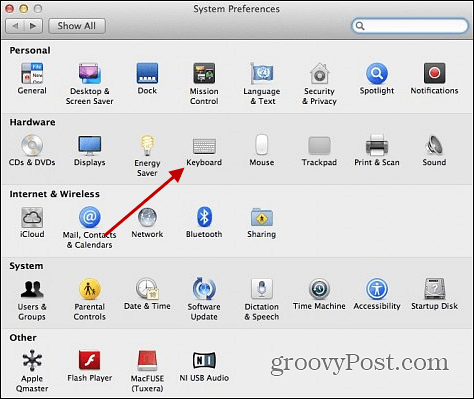
Välj programgenvägar från listan till vänster. Klicka sedan på det lilla plustecknet under applikationslista.
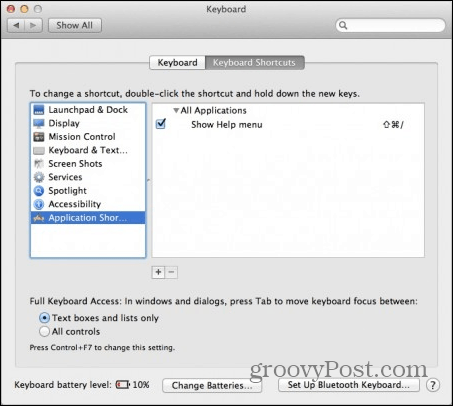
Härifrån måste du välja det program du vill lägga till eller ändra en genväg till. Skriv namnet på genvägen exakt som det visas i applikationen. Till exempel måste "Spara projekt som ..." vara: Spara projekt som ... komplett med ellips. Om du inte gör det fungerar det inte.
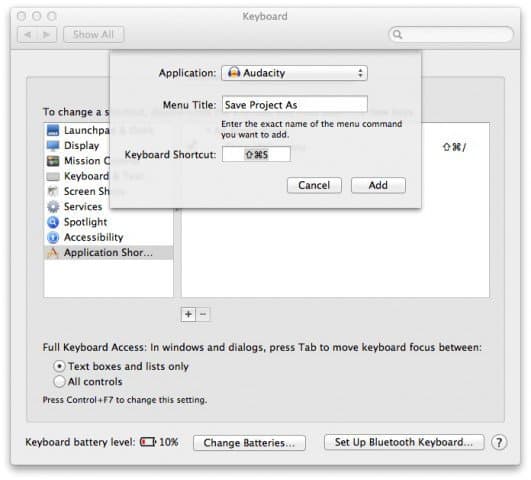
Det ska se ut så här när du är klar.
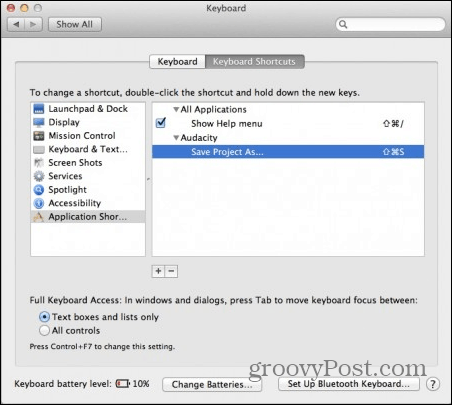
Starta eller starta om applikationen duändrade genvägen för. Den borde vara där. Om det inte är det, kontrollera om du har skrivit allt korrekt. Här är en titt på resultaten från menyn itmes i Audacity efter att jag har gjort ändringarna.
Innan - Spara projekt utan genväg:
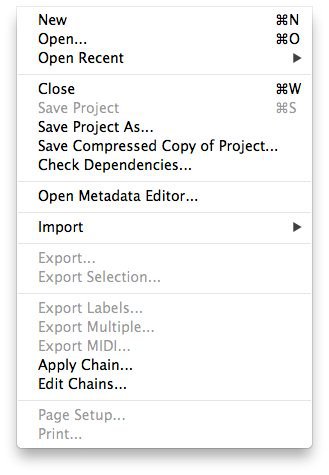
Efter - Spara projektet som det har Skift + Kommando + S genväg:
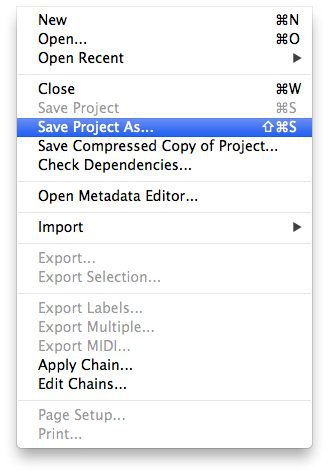
Varsågod. Nu kan du ändra kortkommandon för alla de applikationer som inte ger dig alla alternativ du vill ha.










Lämna en kommentar